Съдържание
Ако не можете да се свържете с вашия L2TP/IPsec VPN сървър от Windows 10, продължете да четете по-долу, за да разрешите проблема.
Грешките при VPN връзката могат да се дължат на различни причини, но обикновено се дължат на неправилни настройки на VPN връзката (напр. неправилно име/адрес на сървър, метод на удостоверяване, потребителско име или парола). Затова първата стъпка за отстраняване на проблеми с VPN връзката е да проверите дали всички настройки на VPN са правилни.
Този урок съдържа инструкции за отстраняване на следните грешки при опит за свързване към L2TP/IPsec VPN сървър в Windows 10 или Windows Server 2012/2016:
- Мрежовата връзка между вашия компютър и VPN сървъра не може да бъде установена, тъй като отдалеченият сървър не отговаря. Това може да се дължи на факта, че едно от мрежовите устройства (напр. защитни стени, NAT, маршрутизатори и др.) между вашия компютър и отдалечения сървър не е конфигурирано да позволява VPN връзки. Моля, свържете се с вашия администратор или с вашия доставчик на услуги, за да определите кое устройство може да бъдепричиняващи проблема.

- Опитът за L2TP връзка е неуспешен, тъй като слоят за сигурност е срещнал грешка при обработката по време на първоначалните преговори с отдалечения компютър.
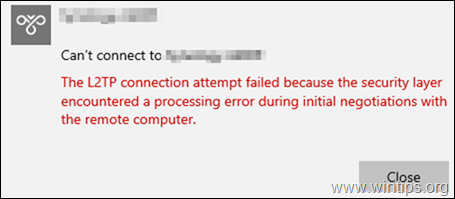
Как да поправя: Не мога да се свържа с VPN. L2TP връзката между вашия компютър и VPN сървъра не може да бъде установена в Windows 10.
Преди да продължите с инструкциите по-долу, изпълнете следните действия: *
* Важно: Ако проблемът е започнал през януари 2022 г. , вижте първо следната статия:
- Свързана статия: ПОПРАВКА: Опитът за L2TP връзка се провали, тъй като слоят за сигурност срещна грешка при обработката по време на първоначалните преговори с отдалечения компютър.
1. Уверете се, че необходимите L2TP/IPsec портове са активирани от страна на VPN сървъра.
Влезте в маршрутизатора от страна на VPN сървъра и препратете следното UDP портове до IP адреса на VPN сървъра: 1701, 50, 500 & 4500
2. Свържете се с VPN чрез друго устройство или мрежа.
Опитайте да се свържете с L2TP VPN от друго устройство (напр. мобилния си телефон) или мрежа (напр. мрежата на мобилния ви телефон).
3. Изтрийте и създайте отново VPN връзката.
Понякога проблемите с VPN връзката се разрешават след премахване и повторно добавяне на VPN връзката.
Ако след горните стъпки все още не можете да се свържете с вашия l2tp/IPsec VPN сървър от компютъра си с Windows 10, приложете следните промени в регистъра и VPN връзката.
СТЪПКА 1. РАЗРЕШЕТЕ L2TP ВРЪЗКИ ЗАД NAT.
По подразбиране Windows не поддържа L2TP/IPsec връзки, ако компютърът или VPN сървърът се намират зад NAT. За да заобиколите този проблем, променете регистъра, както следва:
1. Отворете Редактор на регистъра. За да направите това:
1. Едновременно натиснете Спечелете  + R за отваряне на командното поле за изпълнение.
+ R за отваряне на командното поле за изпълнение.
2. regedit и натиснете Въведете за да отворите редактора на регистъра.
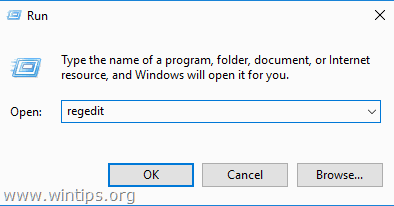
2. В левия прозорец отидете до този ключ:
- HKEY_LOCAL_MACHINE\SYSTEM\CurrentControlSet\Sevices\PolicyAgent
3. Щракнете с десния бутон на мишката върху празно място в десния прозорец и изберете Нов -> DWORD (32 бита) Стойност .
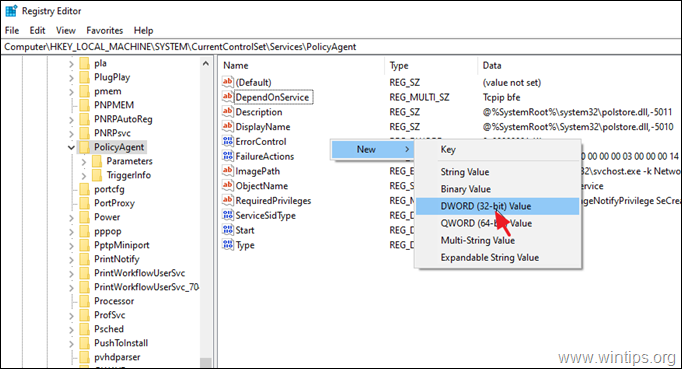
4. За новия тип име на ключ: AssumeUDPEncapsulationContextOnSendRule и натиснете Въведете .
Забележка: Стойността трябва да бъде въведена, както е показано по-горе, и без интервал в края.
5. Кликнете два пъти върху AssumeUDPEncapsulationContextOnSendRule стойност, тип 2 на Стойностни данни и щракнете върху OK .
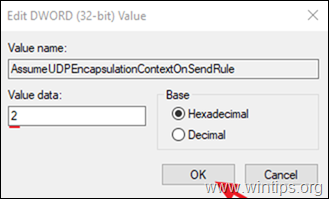
6. Затвори Редактор на регистъра и рестартиране машината.
Стъпка 2. Промяна на настройките за сигурност на VPN връзката.
1. Щракнете с десния бутон на мишката в Мрежа икона в лентата на задачите и изберете Отворете настройките за мрежа и интернет .
Бележка: Като алтернатива можете да отидете в Начало  > Настройки
> Настройки  кликнете върху Мрежа и интернет .
кликнете върху Мрежа и интернет .
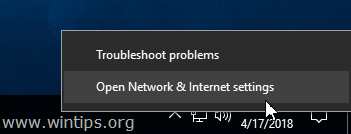
2. Изберете Ethernet вляво и щракнете върху Промяна на опциите на адаптера вдясно.
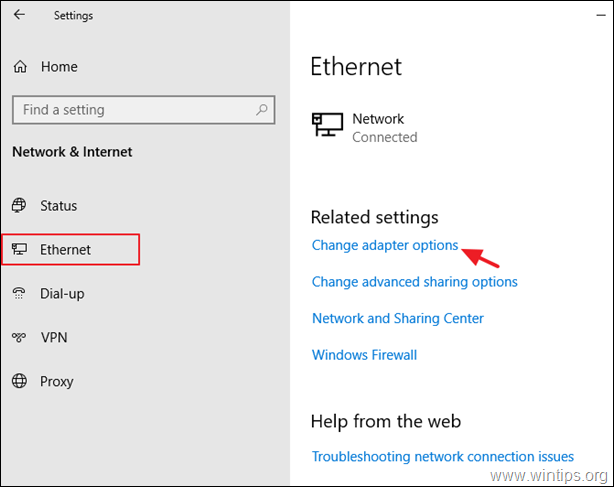
3. Кликнете с десния бутон на мишката на VPN връзката и изберете Имоти .
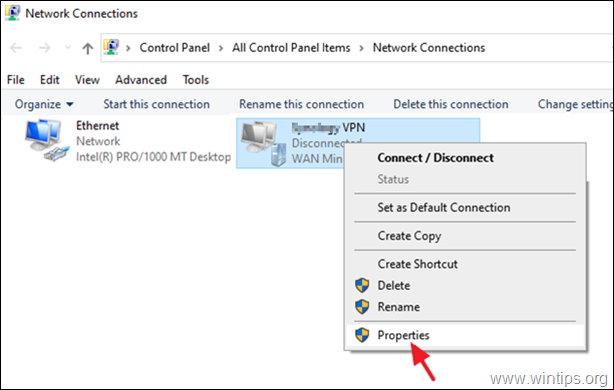
4a. На адрес Опции щракнете върху Настройки на PPP .
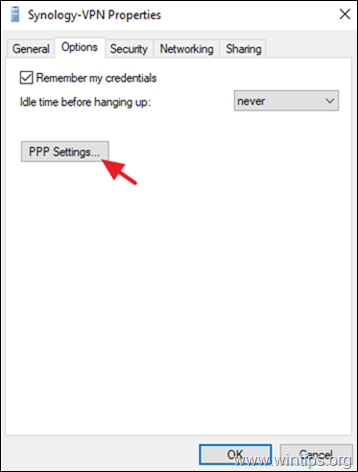
4b. Проверете Активиране на разширенията LCP и щракнете върху OK .
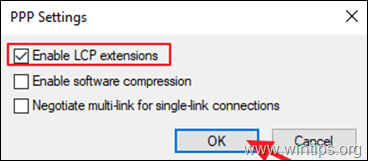
4c. На адрес Защита отметнете следното и щракнете върху OK .
- Разрешаване на тези протоколи Протокол за удостоверяване на ръкостискане с предизвикателство (CHAP) Microsoft CHAP версия 2 (MS-SHAP v2)
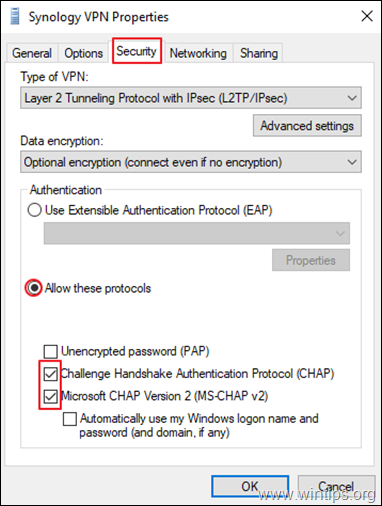
5. Опитайте се да се свържете с VPN. Връзката вече трябва да е установена без проблеми. *
ДОПЪЛНИТЕЛНА ПОМОЩ: Ако след прилагането на горните стъпки все още имате проблем, опитайте следното:
1. Проверете дали са разрешени следните услуги (Тип стартиране: Автоматичен )
-
- IKE и AuthIP IPsec ключови модули IPsec Policy Agent
2. Ако използвате програма за защитна стена от трета страна, опитайте се да я деактивирате или напълно да я деинсталирате, преди да се свържете с VPN.
3. Опитайте се да Нулиране на на Защитна стена на Windows настройките по подразбиране. За да направите това, отидете в Контролен панел > Защитна стена на Windows Defender и щракнете върху Възстановяване на настройките по подразбиране .
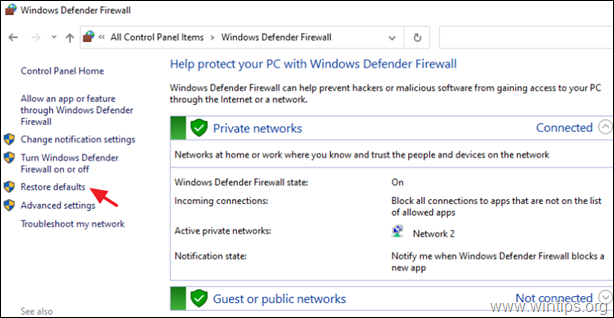
4. Изтрийте и пресъздаване на VPN връзката.
5. Рестартиране маршрутизатора от страната на VPN сървъра.
Това е! Уведомете ме дали това ръководство ви е помогнало, като оставите коментар за опита си. Моля, харесайте и споделете това ръководство, за да помогнете на другите.

Анди Дейвис
Блог на системен администратор за Windows





